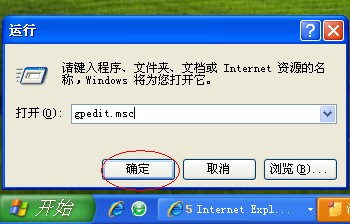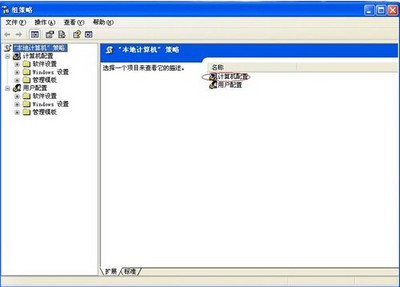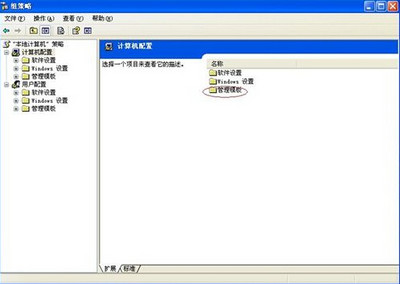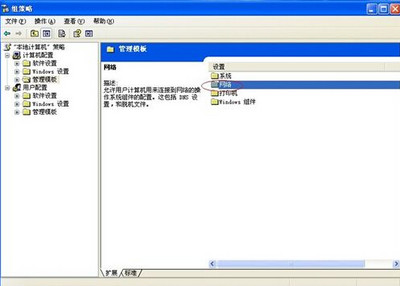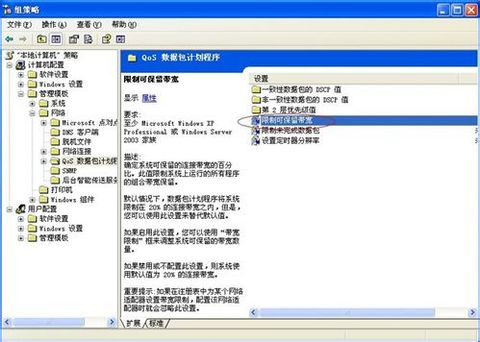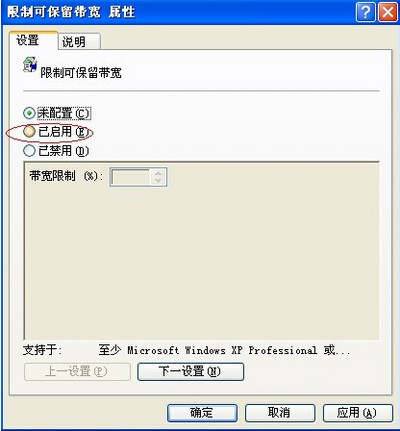本文所分享的知识点是【如何提高网速】,欢迎您喜欢我爱IT技术网所分享的教程、知识、经验或攻略,下面是详细的讲解。
如何提高网速
|
如何提高网速 网速变慢的原因及解决办法:
1、本机运行的程序占用了网络带宽使网速变慢,如:在线听歌(酷狗)、视频电影(QVOD)、下载(使用迅雷、BT)等。关闭退出程序即可恢复正常。 2、上网高峰时间,服务器响应过多,无法正常快速连接。如晚上速度相对早上要慢。建议错开高峰时间上网。 3、升级宽带,如 1M 升到 2M,ADSL 升级到光纤接入等。 4、本机感染了病毒木马,占用网络带宽。建议查杀病毒木马。 5、电脑配置过低,影响系统性能,自然会影响速度。 6、局域网P2P下载、看视频、玩网络游戏导致的网络变慢。这种情况下可以部署专业的上网控制软件、网络监控软件——聚生网管软件来控制局域网P2P下载、控制局域网迅雷下载、禁止网络电视、限制网络视频、禁止网络游戏等。同时,聚生网管系统还可以实时控制电脑网速、实时监控上网流量、控制电脑带宽占用,防止个别电脑过量占用网络带宽而影响整个局域网电脑的上网体验。 解决网速慢的最主要方法是提升网络宽带与电脑配置,不过目前的电脑配置一般的网上娱乐已经目前配置完全可以满足,这个就需要宽带资源充足,同时宽带小尽量不要多人共用,关于多人共用网线,为什么电脑上网速度会慢? 网速慢的解决办法: 在“开始→运行”中输入gpedit.msc,打开组策略编辑器。找到“计算机配置→管理模板→网络→QoS数据包调度程序”,选择右边的“限制可保留带宽”,选择“属性”打开限制可保留带宽属性对话框,选择“启用”,并将原来的“20”改为“0”,这样就释放了保留的带宽。按以下步骤进行: 步骤一:首先单击开始在选择运行 步骤二:输入:gpedit.msc单击确定
步骤三:出现以下窗口单击计算机配置
步骤四:再单击管理模块
步骤五:再单击网络
步骤六:再单击QoS数据包计划程序 步骤七:单击限制保留宽带
步骤八:选择已启用,选完会出现下面的情况,把20改为0
最后先单击应用再单击确定,就OK了。 还可以从以下几个方面进行优化: 1、加快开关机速度 在Windows XP中关机时,系统会发送消息到运行程序和远程服务器,告诉它们系统要关闭,并等待接到回应后系统才开始关机。加快开机速度,可以先设置自动结束任务,首先找到HKEY_CURRENT_USERControl PanelDesktop,把AutoEndTasks的键值设置为1;然后在该分支下有个“HungAppTimeout”,把它的值改为“4000(或更少),默认为50000;最后再找到 HKEY_LOCAL_MACHINESystemCurrentControlSetControl,同样把 WaitToKillServiceTimeout设置为“4000”;通过这样设置关机速度明显快了不少。 2、优化网上邻居 Windows XP网上邻居在使用时系统会搜索自己的共享目录和可作为网络共享的打印机以及计划任务中和网络相关的计划任务,然后才显示出来,这样速度显然会慢的很多。这些功能对我们没多大用的话,可以将其删除。在注册表编辑器中找到 HKEY_LOCAL_MACHINEsofewareMicrosoftWindowsCurrent VersionExploreRemoteComputerNameSpace,删除其下的(打印机)和{D6277990-4C6A-11CF8D87- 00AA0060F5BF}(计划任务),重新启动电脑,再次访问网上邻居,你会发现快了很多 3、加快启动速度 要加快Windows XP的启动速度。可以通过修改注册表来达到目的,在注册表编辑器,找到 HKEY_LOCAL_MACHINESYSTEMCurrentControlSetControlSession ManagerMemory ManagementPrefetchParameters,在右边找到EnablePrefetcher主键,把它的默认值3改为1,这样滚动条滚动的时间就会减少; 4、自动关闭停止响应程序 有些时候,XP会提示你某某程序停止响应,很烦,通过修改注册表我们可以让其自行关闭,在HKEY_CURRENT_USERControl PanelDesktop中将字符健值是AutoEndTasks的数值数据更改为1,重新注销或启动即可。 5、加快菜单显示速度 为了加快菜单的显示速度,我们可以按照以下方法进行设置:我们可以在HKEY_CURRENT_USERControl PanelDesktop下找到“MenuShowDelay”主键,把它的值改为“0”就可以达到加快菜单显示速度的效果。 6、清除内存中不被使用的DLL文件 在注册表的HKKEY_LOCAL_MACHINESOFTWAREMicrosoftWindowsCurrentVersion,在Explorer增加一个项AlwaysUnloadDLL,默认值设为1。注:如由默认值设定为0则代表停用此功能。 7、加快预读能力改善开机速度 Windows XP预读设定可提高系统速度,加快开机速度。按照下面的方法进行修改可进一步善用CPU的效率: HKEY_LOCAL_MACHINESYSTEMCurrentControlSetControlSessionManagerMemoryManagement],?refetchParameters右边窗口,将EnablePrefetcher的数值数据如下更改,如使用PIII 800MHz CPU以上的建议将数值数据更改为4或5,否则建议保留数值数据为默认值即3。 8、减少启动时加载项目 许多应用程序在安装时都会自作主张添加至系统启动组,每次启动系统都会自动运行,这不仅延长了启动时间,而且启动完成后系统资源已经被消耗掉! 启动“系统配置实用程序”,在“启动”项中列出了系统启动时加载的项目及来源,仔细查看你是否需要它自动加载,否则清除项目前的复选框,加载的项目愈少,启动的速度自然愈快。此项需要重新启动方能生效。
|
关于如何提高网速的相关讨论如下:
相关问题:如何提高网速XP
答:教你如何提高网速(3种) 这个调节,也是目前网吧网管员必学的技术。调节之后,你电脑上网速度提高20%,可惜只支持XP系统, 1使用宽带上网的自然比普通拨号的上网快了很多,可是WINDOWS XP系统会自动保留一部分宽带,有点浪费.利用起来吧.!单击开始... >>详细
相关问题:如何提高网速
答:专业版的 Windows XP默认保留了20%的带宽,可以释放这20%的带宽。 在“开始→运行”中输入 gpedit.msc,打开组策略编辑器。找到“计算机配置→管理模板→网络→QoS数据包调度程序”,选择右边的“限制可保留带宽”,选择“属性”打开限制可保留带宽属性对话... >>详细
相关问题:XP如何提高网速
答:尤其是打开图片较多的网页,使用我这个方法前和使用后打开网页速度完全不一样!但要说明一点的是:只是开始速度快多了,几分钟后,速度也会下降,实际上这就够了!就象你上一辆拥挤的公交车,如果你位置站得好,你会很容易上车的,而其他人就难... >>详细
- 评论列表(网友评论仅供网友表达个人看法,并不表明本站同意其观点或证实其描述)
-